Kuinka löytää ja poistaa tallennettuja salasanoja Microsoft Edgessä

Katso, kuinka voit pitää salasanasi Microsoft Edgessä hallinnassa ja estää selainta tallentamasta tulevia salasanoja.
Salasanahallinta on empaattinen ja tärkeä tili ja ohjelmisto. Ilmeisesti olisi katastrofaalisen huonoa, jos joku koskaan havaittaisiin haitalliseksi ja varastaa salasanoja koko käyttäjäkunnalta. Tämä ei kuitenkaan ole ainoa riski, sillä salasananhallinta on yksittäinen epäonnistumispiste. Mahdollisesti pahin asia, mitä sinulle voi tapahtua, on se, että unohdat pääsalasanasi.
Normaalisti, jos unohdat salasanan, voit käyttää salasanan palautustoimintoa ja tarkistaa sähköpostitilisi palauttaaksesi tilisi ja kirjautuaksesi takaisin sisään. Salasanojen hallinnassa pääsalasanaa käytetään salausavaimena. Et voi purkaa tietojesi salausta ilman sitä. Tämä tarkoittaa, että tiliäsi ei voi palauttaa, jos unohdat salasanasi. Jos et pääse salasanasäilöön, et valitettavasti pääse mihinkään tileihisi. Parhaassa tapauksessa sinun on palautettava kaikki tilisi ja tallennettava uudet tiedot. Pahimmassa tapauksessa olet kirjautunut ulos sähköpostitililtäsi. Et voi sitten käyttää tai palauttaa yhtään tiliäsi.
Yleensä kyberturvallisuusyhteisön neuvo on, että et koskaan laita hyödyllisiä salasanavihjeitä millekään tilille, koska ne helpottavat hakkerin pääsyä niihin. Salasanojen hallintaohjelmien pääsalasanalla tämä ongelma kuitenkin muuttuu hieman hämärämmäksi. Toisaalta salasanavihje voi auttaa hakkeria arvaamaan pääsalasanasi ja pääsemään käsiksi koko holvisi. Toisaalta, jos unohdat pääsalasanasi, voit sulkea kaikki tilisi pysyvästi. Bitwardenin salasanavihjeprosessi suojaa jopa hakkeriuhkaa vastaan lähettämällä sinulle vihjeen sähköpostitse sen sijaan, että se näyttäisi sen verkkosivustolla. Tämä voi kuitenkin jättää sinut jälleen epävarmuuteen, jos sinulla ei ole pääsyä sähköpostiisi.
Jos päätät vaihtaa tai asettaa salasanavihjeen, joka auttaa sinua unohtamaan pääsalasanasi, sen tekeminen on melko helppoa. Jotta voit tehdä niin, sinun on kirjauduttava sisään Bitwarden-verkkoholviin . Siirry " Asetukset " -välilehteen, kun olet kirjautunut sisään. Salasanavihjekenttä on kolmas tekstiruutu " Oma tili " -oletusosion alapuolella , ja siinä on otsikko " Pääsalasanavihje ". Kirjoita uusi pääsalasanavihje ja napsauta sitten " Tallenna " -painiketta tallentaaksesi muutoksen.
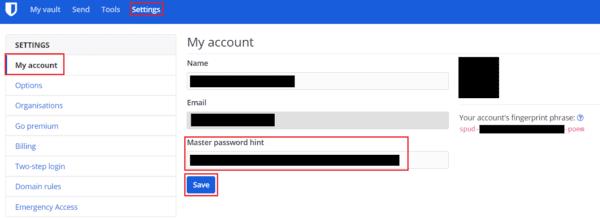
Kirjoita salasanavihje asetusten oletusarvoisen Oma tili -osion "Pääsalasanavihje" -tekstiruutuun.
Jatkuva pääsy salasanojen hallintaan on ratkaisevan tärkeää, jotta voit jatkaa pääsyä kaikille muille tileillesi. Sellaisenaan sellaisen salasanavihjeen asettaminen, jonka pitäisi itse asiassa hölkätä muistiasi ilman, että salasanaa nimenomaisesti luovutetaan, voi olla hyvä idea. Noudattamalla tämän oppaan vaiheita voit muuttaa Bitwarden-pääsalasanavihjettäsi.
Katso, kuinka voit pitää salasanasi Microsoft Edgessä hallinnassa ja estää selainta tallentamasta tulevia salasanoja.
Jos sivustokuvakkeet ovat mielestäsi tarpeettomia Bitwardenissa, voit poistaa ne käytöstä seuraavasti.
Tarvitseeko profiilikuvasi muutosta? Katso, kuinka gravatars voi auttaa ja kuinka ottaa se käyttöön.
Pysy järjestyksessä poistamalla tarpeettomat kansiot Bitwardenista. Näin.
Pidä salasanasi turvassa tietämällä kuinka lukita Bitwarden-laajennus. Näin.
Kun tarvitset lisätietoja merkinnästä, voit tarkastella kaikkia Bitardenin tietoja näin.
Ota selvää, kuinka helppoa on vaihtaa Bitwarden-tilisi sähköpostiosoite. Tässä on noudatettavat vaiheet.
Jos Bitwarden ei kehota sinua tallentamaan uusia salasanoja, varmista, että sovellus voi lähettää sinulle ilmoituksia, kun se havaitsee, että olet vaihtanut salasanasi.
Jos selaimesi ei pysty muodostamaan yhteyttä 1Password-työpöytäsovellukseesi, päivitä tietokoneesi, sulje 1Password ja käynnistä kone uudelleen.
Jos 1Password ei pysty vahvistamaan Chromen koodin allekirjoitusta, tyhjennä selaimen välimuisti ja poista käytöstä kaikki selaimen laajennukset paitsi 1Password.
Suojaa Windows 10 -tietokoneesi vaihtamalla salasana säännöllisesti. Näin voit muuttaa sen.
Etkö halua tallentaa kirjautumistietosi tietylle sivustolle? Näin voit sulkea verkkotunnuksen pois Bitwardenia käytettäessä.
Kun et malta odottaa, että Bitwarden synkronoi salasanasi, voit tehdä sen manuaalisesti seuraavasti.
Bitwarden ei välttämättä toimi kaikissa sovelluksissa. Näin kopioit salasanasi ja käyttäjänimesi yhteensopimattomiin sovelluksiin.
Pitääkö sinun avata Bitwardenin merkintään liittyvä URL-osoite? Sitten tämä opas on sinua varten.
Tarkoituksena on määrittää, kuinka URL-osoitteet yhdistetään Botwardenissa. Tämä opas voi auttaa sinua siinä.
Jos 1Password ei saa yhteyttä palvelimeen, säädä selaimesi asetuksia sallimaan kaikki evästeet ja päivitä selainversiosi.
Katso, kuinka voit lisätä mukautettuja vastaavia verkkotunnuksia Bitwardeniin sisäänkirjautumisen helpottamiseksi.
Etkö ole varma, kuinka Bitwarden-laajennuksen lukitus avataan? Näin voit tehdä sen nastalla tai biometrisilla tiedoilla.
Jos 1Password ei voi muodostaa yhteyttä 1Password mini -sovellukseen, käynnistä tietokone uudelleen ja asenna uusin 1Password-sovelluksen versio.
Voit löytää useita laajennuksia Gmailille, jotta sähköpostinhallintasi olisi tuottavampaa. Tässä ovat parhaat Gmail Chrome -laajennukset.
Aseta Chrome tyhjentämään evästeet poistuttaessa parantaaksesi tietoturvaa poistamalla evästeet heti, kun suljet kaikki selainikkunat. Tässä on kuinka se tehdään.
Oikean maksukortin etsiminen taskustasi tai lompakostasi voi olla todellinen vaiva. Viime vuosina useat yritykset ovat kehittäneet ja lanseeranneet lähimaksuratkaisuja.
Muuta minkä tahansa videon nopeutta Android-laitteellasi ilmaisella hyödyllisellä sovelluksella. Lisää sekä hidastustoiminto että nopeasti eteenpäin -efekti samaan videoon.
Aseta ajastimia Android-sovelluksiin ja pidä käytön hallinta erityisesti silloin, kun sinulla on tärkeitä töitä tehtävänä.
Facebook-kaverisi voivat nähdä kaikki kommentit, joita kirjoitat julkisille julkaisuilla. Facebookin kommentit eivät sisällä yksittäisiä yksityisyysasetuksia.
Kun kuulet sanan evästeet, saatat ajatella suklaahippuevästeitä. Mutta on myös evästeitä, joita löydät selaimista, jotka auttavat sinua saamaan sujuvan selailukokemuksen. Tässä artikkelissa kerrotaan, kuinka voit konfiguroida evästeasetuksia Opera-selaimessa Androidille.
Tyhjennä sovelluksen lataushistoria Google Playssa saadaksesi uuden alun. Tässä ovat aloittelijaystävälliset vaiheet, joita seurata.
Jos USB-äänet ilmenevät ilman syytä, on olemassa muutamia menetelmiä, joilla voit päästä eroon tästä kummallisesta laitteiden katkaisuääneistä.
Katso, mitä vaiheita sinun tulee seurata poistaaksesi Google Assistant käytöstä nopeasti rauhoittuaksesi. Tunne itsesi vähemmän vakoilluksi ja poista Google Assistant käytöstä.



























